آیفریم «کشف پیوست» اولین نمایی است که هنگام باز کردن یک افزونه در حین ایجاد یک تکلیف کلاسی به معلم نشان داده میشود. پیوست ، محتوا یا فعالیتی است که شما برای تعامل دانشآموزان در نظر گرفتهاید.
از درون یک دوره کلاس درس، معلم یک پست جدید (مثلاً یک تکلیف، اطلاعیه یا سوال) ایجاد میکند و یک افزونه را از لیست کشویی افزونهها انتخاب میکند (شکل 1).
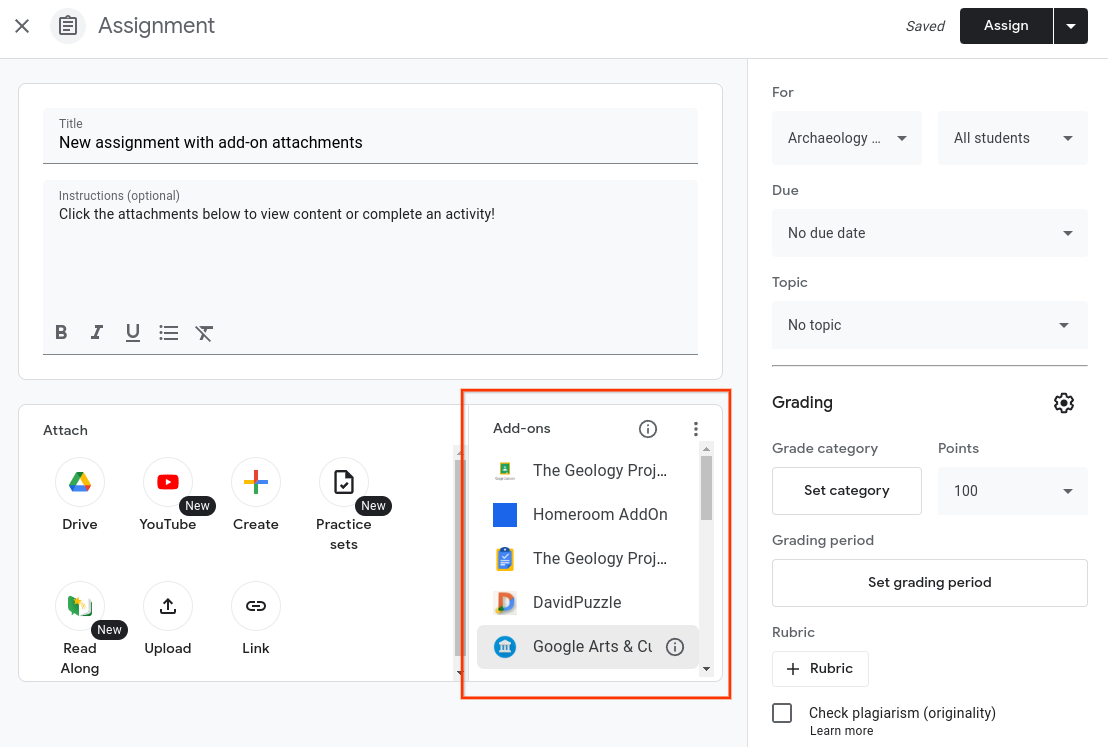 شکل ۱. نمایی از ایجاد یک تکلیف شامل گزینههای افزونهای که معلم میتواند پیوست کند.
شکل ۱. نمایی از ایجاد یک تکلیف شامل گزینههای افزونهای که معلم میتواند پیوست کند.
به محض اینکه معلم یک افزونه را انتخاب میکند، Classroom یک iframe مربوط به Attachment Discovery ایجاد میکند و URL راهاندازی افزونه را بارگذاری میکند. هر پارامتر مربوط به iframe query به URL راهاندازی ارسال میشود (شکل ۲).
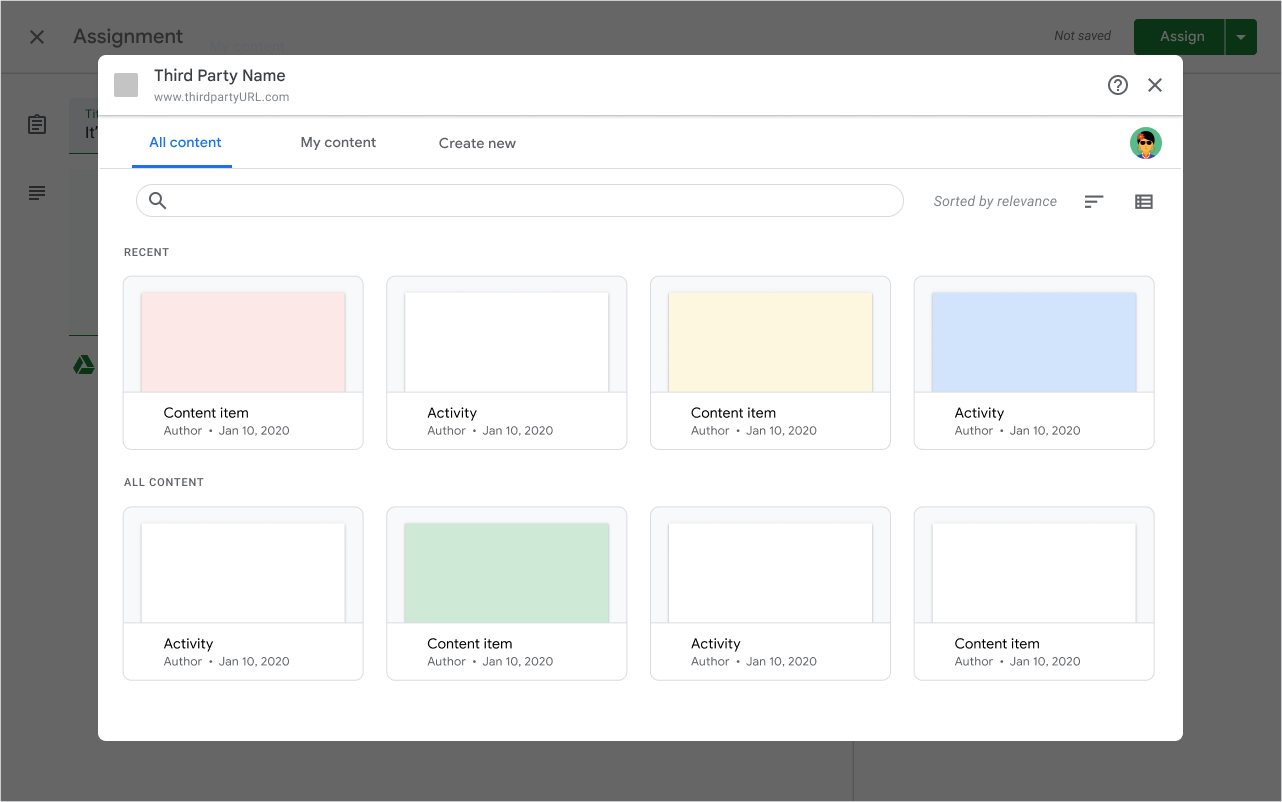
شکل ۲. نمونهای از رابط کاربری کشف پیوست در یک iframe.
نمای Attachment Discovery را به عنوان صفحه فرود برای معلمان در افزونه خود در نظر بگیرید. معمولاً معلم از برنامه وب شریک در iframe برای انتخاب محتوا برای پیوست به آیتم پخش زنده خود استفاده میکند. برنامه افزودنی ممکن است بسته به اینکه آیتم پخش زنده یک اطلاعیه، تکلیف یا مطالب درسی باشد، محتوای نمایش داده شده را محدود کند. سپس برنامه افزودنی فراخوانیهای Classroom API را برای ایجاد و پیوست کردن پیوست به تکلیف انجام میدهد.
وقتی معلم انتخاب و ایجاد پیوستها را تمام کرد، افزونه یک payload postMessage ارسال میکند و درخواست میکند iframe بسته شود. iframe بسته میشود و سپس معلم پیوستها را میبیند که میتواند آنها را پیشنمایش کند یا از تکلیف حذف کند (شکل ۳). معلم با اختصاص دادن آیتم جریان به دانشآموزان خود، جریان ایجاد را تکمیل میکند.
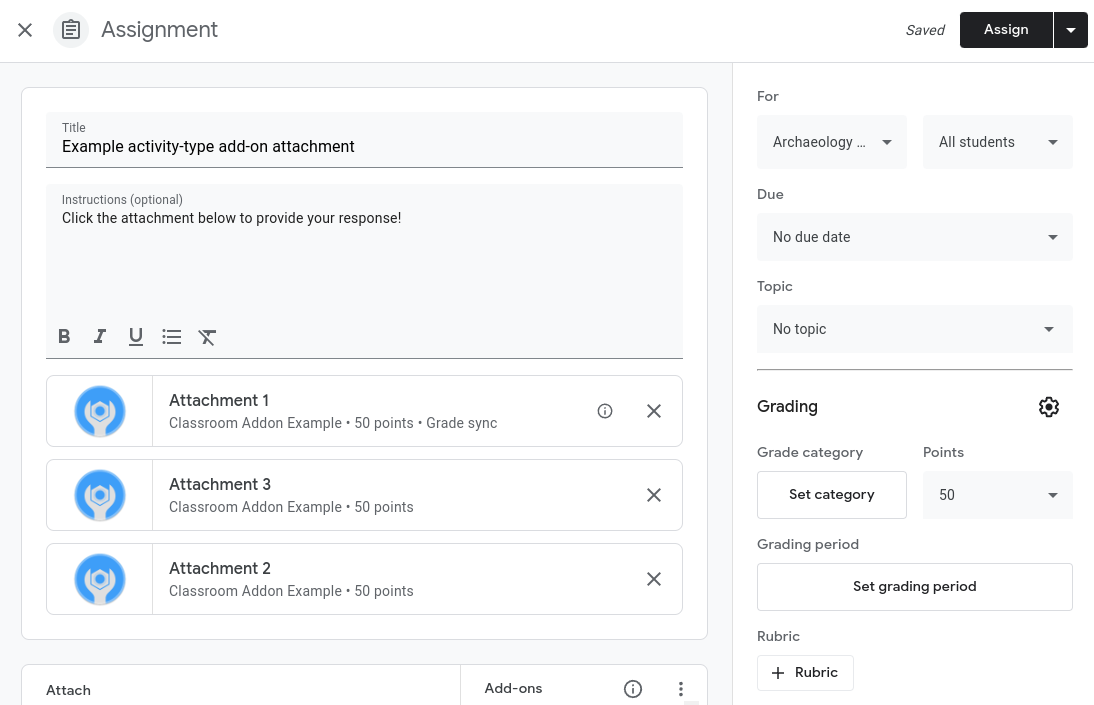
شکل ۳. نمایی از ایجاد تکلیف با سه پیوست افزونه از نوع فعالیت.
ملاحظات تجربه کاربری
- در اولین باز شدن، افزونه باید از معلم بخواهد که وارد سیستم شود.
- ورود یکپارچه به سیستم گوگل برای همه فراخوانیهای Classroom API الزامی است. اگر محصول شما سیستم ورود جداگانهای دارد، باید حسابها را به هم پیوند دهید.
- یک معلم باید بتواند قبل از انتخاب نهایی، پیشنمایشی از یک پیوست را در iframe مشاهده کند.
- یک معلم باید بتواند محتوای قابل پیوست را جستجو یا مرور کند.
- این افزونه میتواند انواع نماها مانند محتوای اخیر، محتوای من و فیلتر بر اساس مهارتهای یادگیری را ارائه دهد.
- افزونه باید قابلیت ایجاد یک آیتم قابل اتصال جدید از داخل iframe را فراهم کند.
برای جزئیات بیشتر در مورد الزامات تجربه کاربری، به چک لیست الزامات افزونه Classroom مراجعه کنید.
وضعیت صدور مجوز
اگر افزونه شما برای محصولتان نیاز به مجوز دارد، باید پیام واضحی نشان داده شود تا توضیح دهد که چگونه یک معلم بدون مجوز میتواند مشکل را حل کند. همچنین میتوانید محتوایی را که به دلیل محدودیتهای مجوز برای معلم در دسترس نیست، پنهان یا غیرفعال کنید.
